Rumah >Tutorial perisian >Perisian Pejabat >Penyelesaian untuk tidak dapat memasukkan aksara Cina dalam PPT
Penyelesaian untuk tidak dapat memasukkan aksara Cina dalam PPT
- 王林ke hadapan
- 2024-03-26 16:16:341130semak imbas
editor php Baicao memperkenalkan anda kepada kaedah untuk menyelesaikan masalah tidak dapat memasukkan aksara Cina dalam PPT. Apabila menggunakan PPT, menghadapi masalah tidak dapat memasukkan aksara Cina boleh menjejaskan kecekapan kerja. Walau bagaimanapun, dengan operasi mudah, anda boleh menyelesaikan masalah ini dengan mudah. Seterusnya, kami akan memperkenalkan anda secara terperinci beberapa kaedah untuk menyelesaikan masalah tidak dapat memasukkan aksara Cina dalam PPT, supaya anda boleh menangani situasi ini dengan mudah dan meningkatkan kecekapan kerja.
1 Proses naik taraf proses pingyinup.exe yang dimasukkan oleh Sogou akan menyebabkan kerosakan ini
2 Klik kanan pada bar tugas yang tiada ikon, pilih [Pengurus Tugas], atau tekan kombinasi kekunci Ctrl+Shift+Esc untuk. buka tetingkap [Task Manager]:
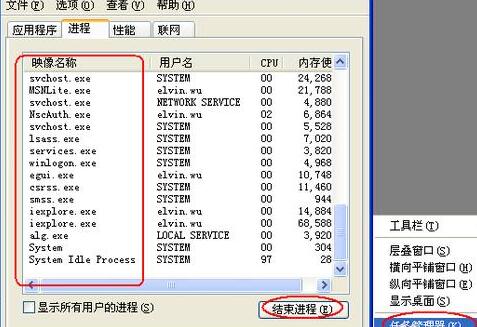
3 Pilih proses pingyinup.exe, tekan kekunci Del atau klik [Tamat Tugas] untuk menamatkannya.
4. Buka semula PPT dan anda sepatutnya boleh memasukkan aksara Cina seperti biasa.
Kaedah 2, kaedah mudah dan berkesan
1 Klik menu [Mula], pilih [Semua Program], pilih [Aksesori], dan kemudian pilih [Notepad]:
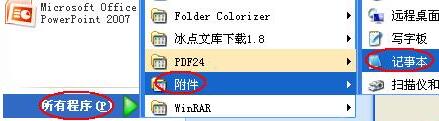
2 kerana [PPT tidak boleh memasukkan fail Cina .reg] (perhatikan bahawa ia disimpan sebagai fail .reg):

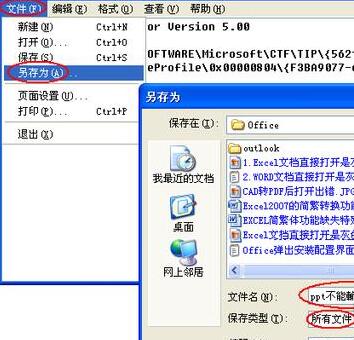
3 Klik dua kali untuk melaksanakan program [PPT tidak boleh memasukkan program .reg]. Adalah disyorkan untuk mengekalkan prosedur ini untuk kegunaan kemudian.
Kaedah 3: Buka perkhidmatan teks lanjutan
1 Apabila aksara Cina tidak boleh dimasukkan dalam PPT, ikon penukaran kaedah input bar tugas biasanya tidak tersedia.
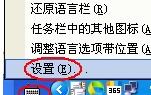
2 Jika tiada ikon sedemikian, anda boleh mengikuti langkah berikut
3 Buka panel kawalan, klik dua kali untuk membuka [Pilihan Serantau dan Bahasa], pilih pilihan [Bahasa] dan kemudian klik. butang [Butiran]
4. Dalam kotak dialog [Text Services and Input Language] pop timbul, klik [Language Bar] dan tandai kotak semak [Show language bar on desktop]
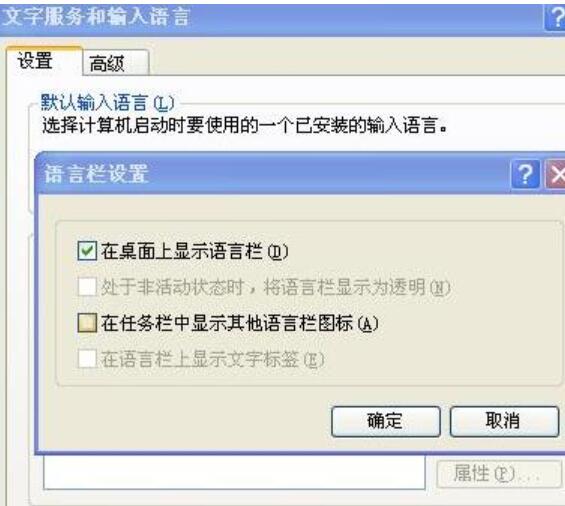
5. Pilih [Lanjutan] ] tab.
6 Dalam kotak semak di hadapan [Matikan perkhidmatan teks lanjutan] dalam item [Konfigurasi Sistem], batalkan [√]
7.
Nota: Perkhidmatan teks lanjutan merujuk kepada perkhidmatan teks selain bahasa Inggeris digunakan di sini, jadi perkhidmatan ini juga diperlukan, oleh itu, jangan tandakan kotak di hadapan [Matikan perkhidmatan teks lanjutan], jika tidak, bar alat kaedah input akan hilang lagi.
Atas ialah kandungan terperinci Penyelesaian untuk tidak dapat memasukkan aksara Cina dalam PPT. Untuk maklumat lanjut, sila ikut artikel berkaitan lain di laman web China PHP!

